
Windows-ийн аливаа хувилбар нь гар, хулганыг дэмждэг бөгөөд энэ нь ердийн хэрэглээгээ танилцуулах боломжгүй юм. Үүний зэрэгцээ, ихэнхдээ хэрэглэгчдийн дийлэнх нь тодорхой үйлдлийг гүйцэтгэхэд хамгийн олон үйлдлийг жагсаах болно. Өнөөдрийн нийтлэлд бид тэдний үйлдлийн системтэй харилцааг харьцангуй хялбаршуулж, түүний элементүүдийг хянахын тулд тэдний хослолын талаар ярих болно.
Windows 10 дахь халуун түлхүүр
Майкрософт вэбсайтууд нь "Dozen" -ийг орчинд, орчинд ашиглах боломжийг олгодог хоёр зуун богино хэмжээний менежментийг бэлэглэж, хурдан хийх боломжийг олгодог. Тэдний ихэнх нь таны компьютерийн амьдралыг хялбаршуулах болно гэж найдаж, зөвхөн голыг авч үзэх болно.Элементүүдийг удирдах, дуудах
Энэ нэг дэхь хэсэгт бид Системийн хэрэгсэл рүү чиг хандч, тогтмол хэрэглүүлэгчтэй ерөнхий талыг гүн нарийхчлал бид одоогоор зөвлөж, харилцана.

Windows (товчилсон ялагч) - Windows Log-ийг дүрсэлсэн түлхүүрийг дүрсэлсэн бөгөөд эхлүүлэх цэсийг дуудахад ашигладаг. Дараа нь оролцоотойгоор хэд хэдэн хослолыг авч үзье.
Win + x бол "Эхлэх" товчийг дарж хулгана товчийг дарж, мөн хулгана (PCM) дарж, мөн хулгана товчийг дарж,
Win + A бол "Мэдэгдэлийн төв" гэсэн дуудлага юм.
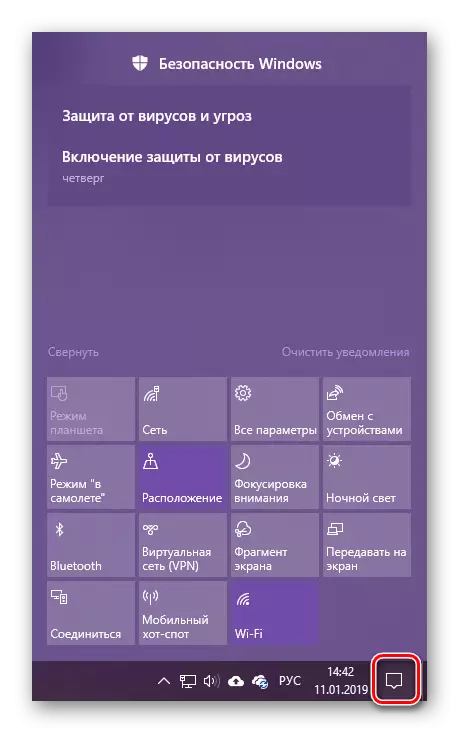
Мөн үзнэ үү: Windows 10-д мэдэгдлийг идэвхгүй болгох
Win + B - Мэдэгдэлийн талбар руу шилжих (тусгайлан системийн тавиур). Энэ хослол нь анхаарлаа төвлөрүүлдэг "Далд далд дүрс" -ийг "дэлгэцийн далд дүрс" болгож, дараа нь та Taskbar-ийн програмын хоорондох програмын хооронд шилжиж болно.
Win + D - Бүх цонхыг харуулж, ширээний компьютерийг харуулна. Ашигласан програм руу дарахад давтагдсан даралт.
WIN + ALT + D - ҮНЭГҮЙ, ҮНЭГҮЙ, ҮНЭГҮЙ, ХӨДӨЛГӨӨН, ХӨДӨЛГӨӨНИЙ ТӨЛӨВЛӨГӨӨ.
Win + G - Тоглоомын үеэр үндсэн цэс рүү давж заалдах. Зөвхөн UWP програмуудтай зөв ажиллаж байна (Microsoft Store-ээс суулгасан)
Мөн Windows 10-д програмын дэлгүүр суулгах програмыг суулгаж байна
Win + I - Системийн хуваалтыг "Параметрүүд" гэж нэрлэ.
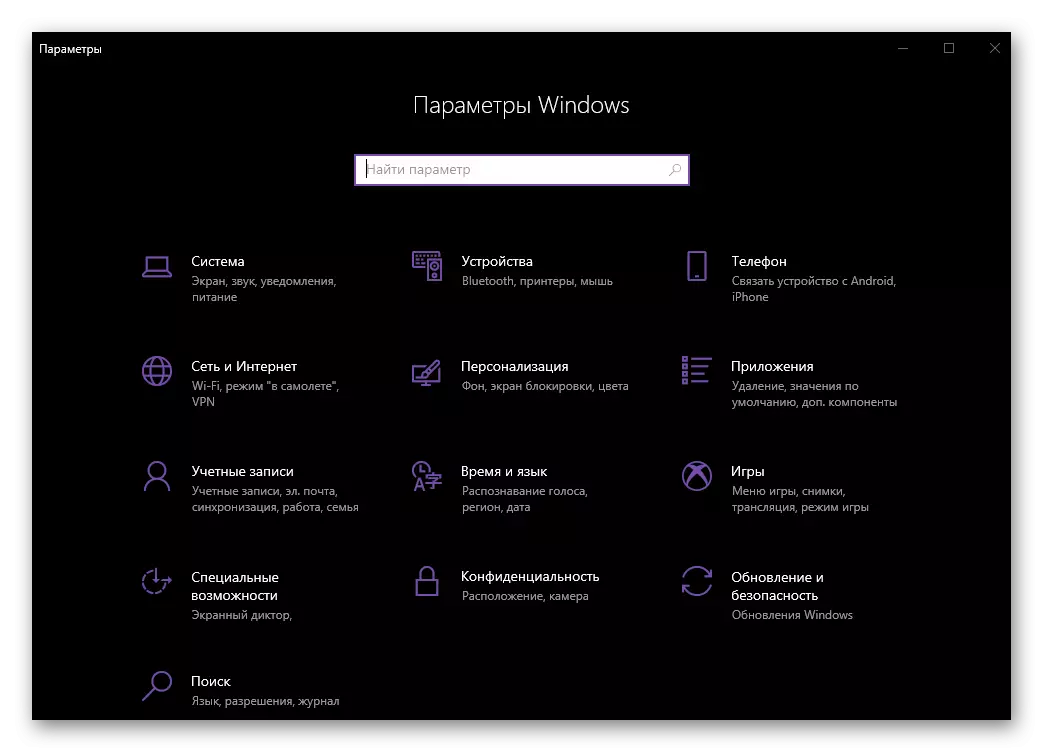
Win + L нь дансыг өөрчлөх чадвартай компьютерийг автоматаар хаах (хэрэв нэгээс олон удаа хэрэглэгддэг бол).
Win + M - бүх цонхыг эргүүлдэг.
Win + Shift + M - MOMINED Windows-ийг багасгах.
WIN + P - Зургийн дэлгэцийн горимыг хоёр буюу түүнээс дээш дэлгэц дээр сонгоно уу.
Мөн үзнэ үү: Windows 10-д хоёр дэлгэц хэрхэн яаж хийх вэ
Win + R - "RUN RUN" цонхыг дуудаж, үйлдлийн системийн аль ч хэсэгт хурдан очно. Үнэн, энэ нь холбогдох командуудыг мэдэх хэрэгтэй.
Win + S - Хайлтын цонхыг дууд.
Win + Shift + S - Стандарт аргаар дэлгэцийн агшин үүсгэх. Энэ нь тэгш өнцөгт эсвэл дур зоргоороо хэлбэртэй байж болно.
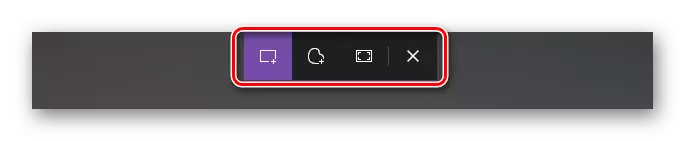
WIN + T - Тэмдэглэл дээрх апп-уудыг шууд шилжүүлэхгүйгээр үзэхгүйгээр үзэх.
Win + U бол "тусгай боломжийн" гэсэн дуудлагын дуудлага юм.
Win + V - Санах самбарын агуулгыг үзэх.
Мөн уншаарай: Windows 10-д санах ойг үзэх
WIN + Түр зогсоох - "Системийн шинж чанар" цонхыг дууд.
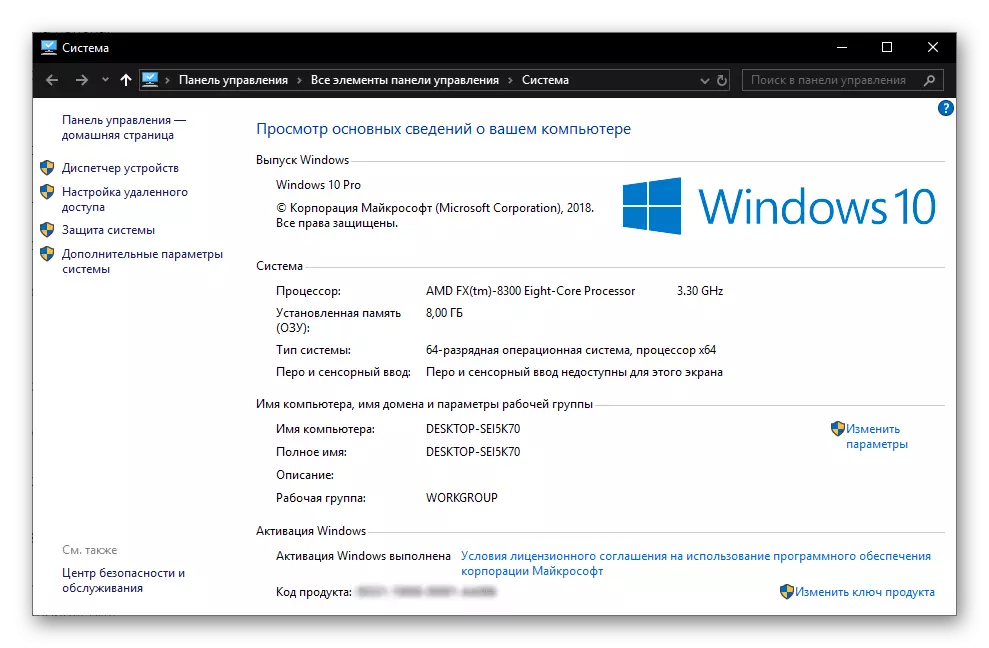
WIN + TAB - Даалгаврын төлөөллийн горим руу очно уу.
Win + Arrows - Идэвхтэй цонхны байрлал, хэмжээг хянах.
Win + Home - Active-ээс бусад бүх цонхыг нугалах.
"Жодологч" -тай хамтран ажиллах
"Жодологч" нь Windows-ийн хамгийн чухал бүрэлдэхүүн хэсгүүдийн нэг юм.
Windows 10 дахь "Explorer" -ийг хэрхэн нээх вэ
Win + E - Explorer "Explorer".
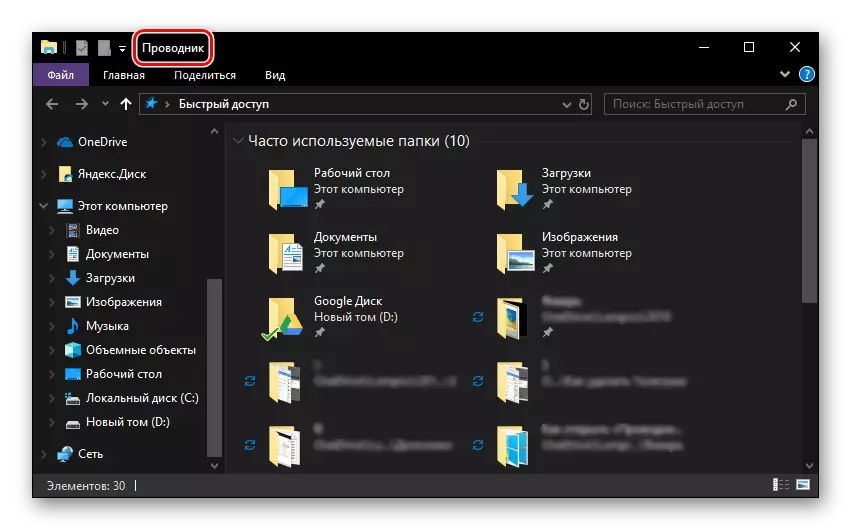
Ctrl + N - Өөр цонхыг нээх "Explorer".
CTRL + W - Идэвхтэй цонхыг хаах "Explorer". Дашрамд хэлэхэд, ижил түлхүүр хослолыг хөтөч дээр идэвхтэй таб хаахад ашиглаж болно.
CTRL + E ба CTRL + F - Хайлтын мөрөнд асуулга оруулахын тулд Search String руу шилжиж байна.
CTRL + Shift + N - шинэ хавтас үүсгэх
Alt + Enter - Урьдчилан сонгосон зүйлийн "Properties" цонхыг дууд.
F11 - Идэвхтэй цонхыг бүхэлд нь дэлгэцэн дээр байрлуулж, нугалахад дахин дарахад ижил хэмжээтэй байрлуулна.
Виртуал ширээний удирдлага
Windows-ийн арав дахь хувилбарын нэг онцлог шинж чанар нь Виртуал зургуудын нэг нь манай нийтлэлүүдийн нэгэнд дэлгэрэнгүй өгүүлдэг. Тэдгээрийг удирдах, тохиромжтой навигацыг удирдахын тулд бас олон тооны товчлол байдаг.

Мөн унших: Windows 10-д виртуал ширээний компьютерийг үүсгэж, тохируулах
Win + Tab - Даалгаврын танилцуулгын горим руу шилжих.
Win + Ctrl + D - шинэ виртуал ширээний бүтээлчийг бий болгох
Win + Ctrl + Зүүн эсвэл баруун сум - Үүсгэсэн хүснэгтүүдийн хооронд шилжих.
Win + Ctrl + F4 нь идэвхтэй виртуал ширээний компьютерийг албадан хаах явдал юм.
Taskbar-ийн элементүүдтэй харилцан үйлчлэл
Windows Taskbar нь ихэвчлэн хамгийн ихдээ эргэх шаардлагатай байгаа os ба гуравдагч этгээдийн програмын стандарт бүрэлдэхүүн хэсгүүдийг агуулдаг. Хэрэв та зарим нэг хослолыг мэддэг бол энэ зүйлтэй ажиллах болно.

Мөн уншаарай: Windows 10 SPERENT-д Theastbar хэрхэн яаж хийх вэ
Shift + LKM (Зүүн хулганы товч) - Хөтөлбөрийг эхлүүлэх эсвэл хоёр дахь жишээг хурдан нээх.
CTRL + Shift + LKM - Захиргааны эрх мэдэлтэй програмыг эхлүүлэх.
Shift + PCM (хулганы баруун товч) - Стандарт програмын цэсийг дуудах.
Бүлэглэсэн элементүүдэд шилжих + PCM (нэг програмын хэд хэдэн цонх) - Бүлгийн ерөнхий цэсийг харуулна.
CTRL + LKM-ийг Бүлэглэсэн элементүүд дэх CTRL + LKM - Бүлгээс ээлжлэн програмын програмууд.
Харилцах цонхтой ажиллах
"DEZNEN" -ийг багтаасан цонхны нэг чухал бүрэлдэхүүн хэсгүүдийн нэг нь, харилцах цонх юм. Үүнтэй хамт тохирох харилцан үйлчлэл, дараах гарын товчлолууд байдаг:

F4 - Идэвхтэй жагсаалтын элементүүдийг харуулна.
CTRL + TAB - Харилцах цонхны цонхонд оч.
CTRL + Shift + Tab - Таб дээр буцах табууд.
Таб - параметрээр дамжуулж шилжүүлэх.
Shift + Tab - эсрэг чиглэлд шилжих шилжилт.
Орон зай (орон зай) - Сонгосон параметрийн эсрэг талын тэмдгийг суурилуулах эсвэл хасах.
"Командын мөр" -д менежмент
"Командын шугам" -д ашиглаж болох түлхүүр хослолууд нь тексттэй ажиллах зорилготой байсан хүмүүсээс ялгаатай биш юм. Тэд бүгдийг нийтлэлийн дараагийн хэсэгт нарийвчлан ярилцах болно.
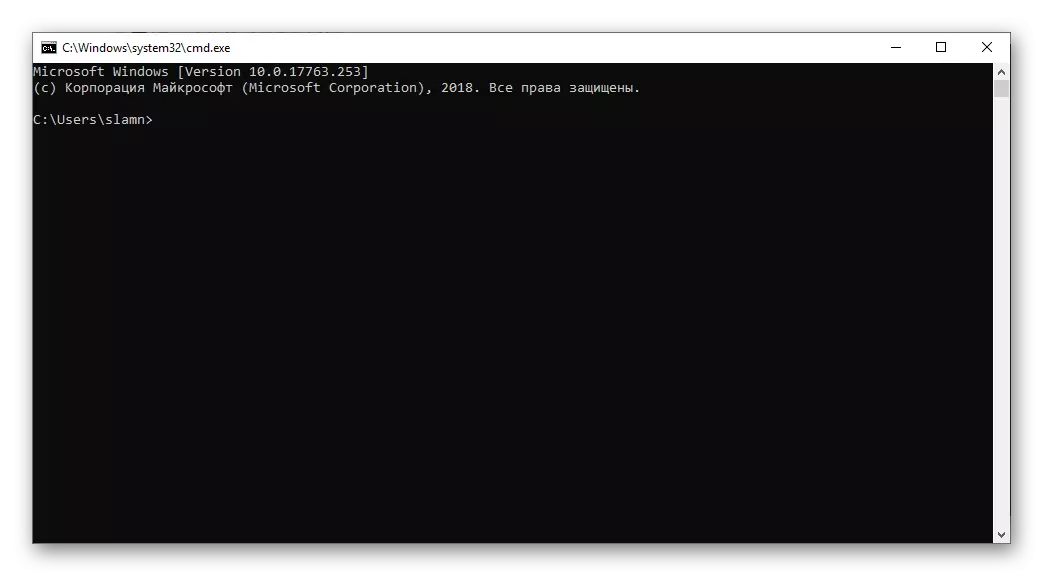
Унших: Windows 10 дахь администраторын нэрийн өмнөөс "Командын шугам" ажиллуулна
CTRL + M - Марк горим руу шилжих.
CTRL + HOME / CTRL + Тэмдэглэгээ бүхий CTRER MODE - Курсорын заагчийг тус тусад нь эсвэл төгсгөлд нь шилжүүлээрэй.
Хуудас дээш / Хуудас доошоо - Хуудас, доош нь навигаци ба доош нь тус тусдаа
Нум товчлуурууд - мөр, текстийг чиглүүлэх.
Текст, файл болон бусад алхамаар ажиллах
Үйл ажиллагааны системийн орчинд ихэвчлэн, файл болон / эсвэл тексттэй харьцах ёстой. Эдгээр зорилгоор мөн хэд хэдэн гарын хослолыг өгдөг.

CTRL + A нь бүх элементүүдийг эсвэл бүх текстийг хуваарилдаг.
CTRL + C - Урьдчилсан зориулалттай элементийг хуулах.
CTRL + V - Хуулбарласан элементийг оруулна уу.
CTRL + X - Урьдчилан сонгосон зүйлийг хайчилж ав.
CTRL + Z - Үйлдлийг цуцал.
CTRL + Y - Сүүлийн үйлдлийг давт.
CTRL + D - "сагс" -д өрөөтэй хамт зайлуулах.
Shift + DELETE - "Сагс" -д "сагс" -ыг бүрэн арилгах, гэхдээ урьдчилсан баталгаажуулалтаар бүрэн арилгах.
Ctrl + R эсвэл F5 - Цонхны шинэчлэлт / хуудас.
Та дараахь зүйлсийн хамт тексттэй хамтарч, тексттэй хамтарч, тексттэй хамтарч ажиллах боломжтой бусад түлхүүр хослолуудтай танилцаж болно. Бид илүү нийтлэг хослолууд руу шилжих болно.
Дэлгэрэнгүй унших: Microsoft Word-тэй тохь тухтай ажиллах халуун түлхүүрүүд

Ctrl + Shift + Esc - "Даалгаврын менежер" гэж дууд.
CTRL + ESC - Эхлэх цэсийг "Эхлэх цэс" гэж дууддаг.
Ctrl + Shift эсвэл Alt + Shift (Тохиргоо багцаас хамаарч) - Хэлний байрлалыг шилжүүлэх.
Мөн: Windows 10-д хэлний байрлалыг өөрчлөх
Shift + F10 - Урьдчилан сонгосон зүйлийн контекст цэсийг дуудаж байна.
ALT + ESC - Нээлтийн дарааллаар цонхны хооронд шилжих.
Alt + Enter - Урьдчилан зориулагдсан элементийн Properties-ийн харилцах цонхыг дууд.
Alt + Space - Идэвхтэй цонхны контекст цэсийг дуудах.
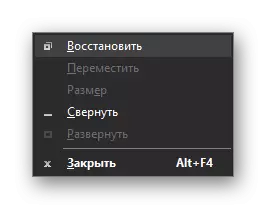
Мөн Windows-тэй тухтай ажиллахад тохиромжтой 14 товчлол
Байгуулах
Энэ нийтлэлд бид нэлээд цөөн хэдэн товчлуурын хослолыг хянаж үзсэн, гэхдээ энэ үйлдлийн системийн өмнөх хувилбар дээр мөн энэ хувилбаруудад ашиглаж болно. Наад зах нь заримыг нь санах замаар та мэдэгдэхүйцийг нэлээд тайвшруулж, компьютер эсвэл зөөврийн компьютер дээрээ ажиллуулж, оновчтой болгох боломжтой. Хэрэв та бусад чухал, байнга хэрэглэгддэг хослолыг мэддэг бол тэдгээрийг сэтгэгдэлд үлдээнэ үү.
